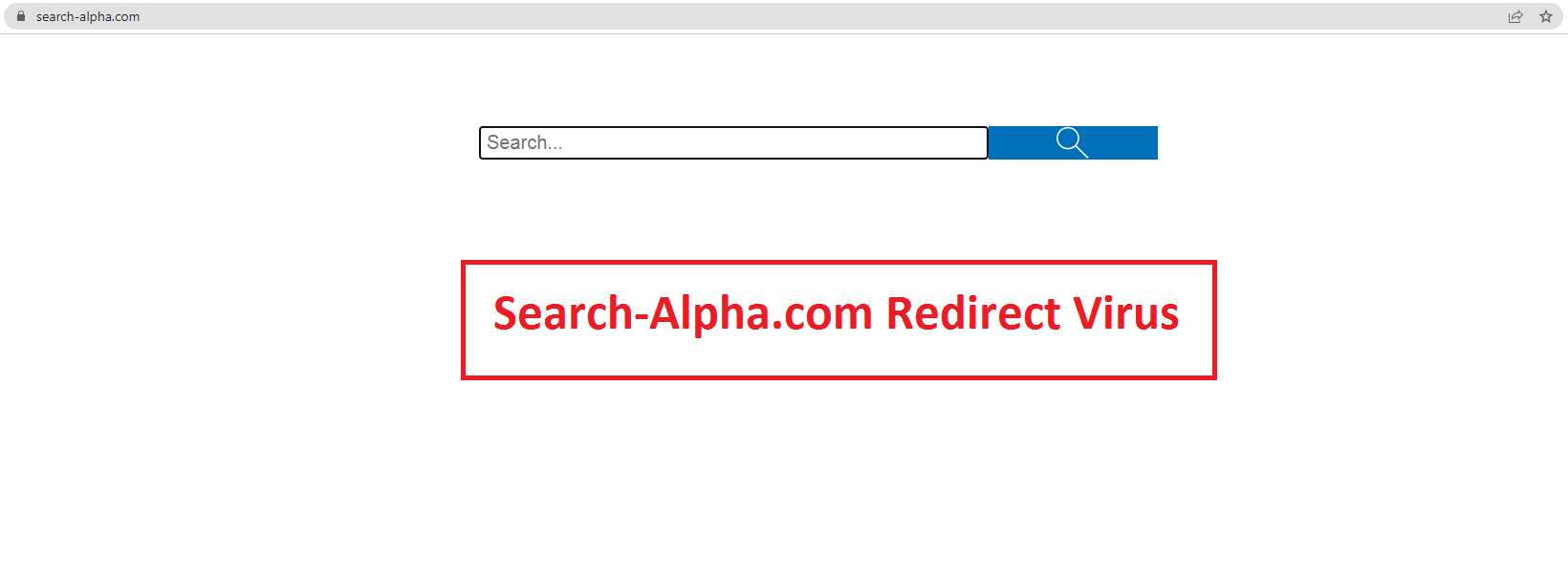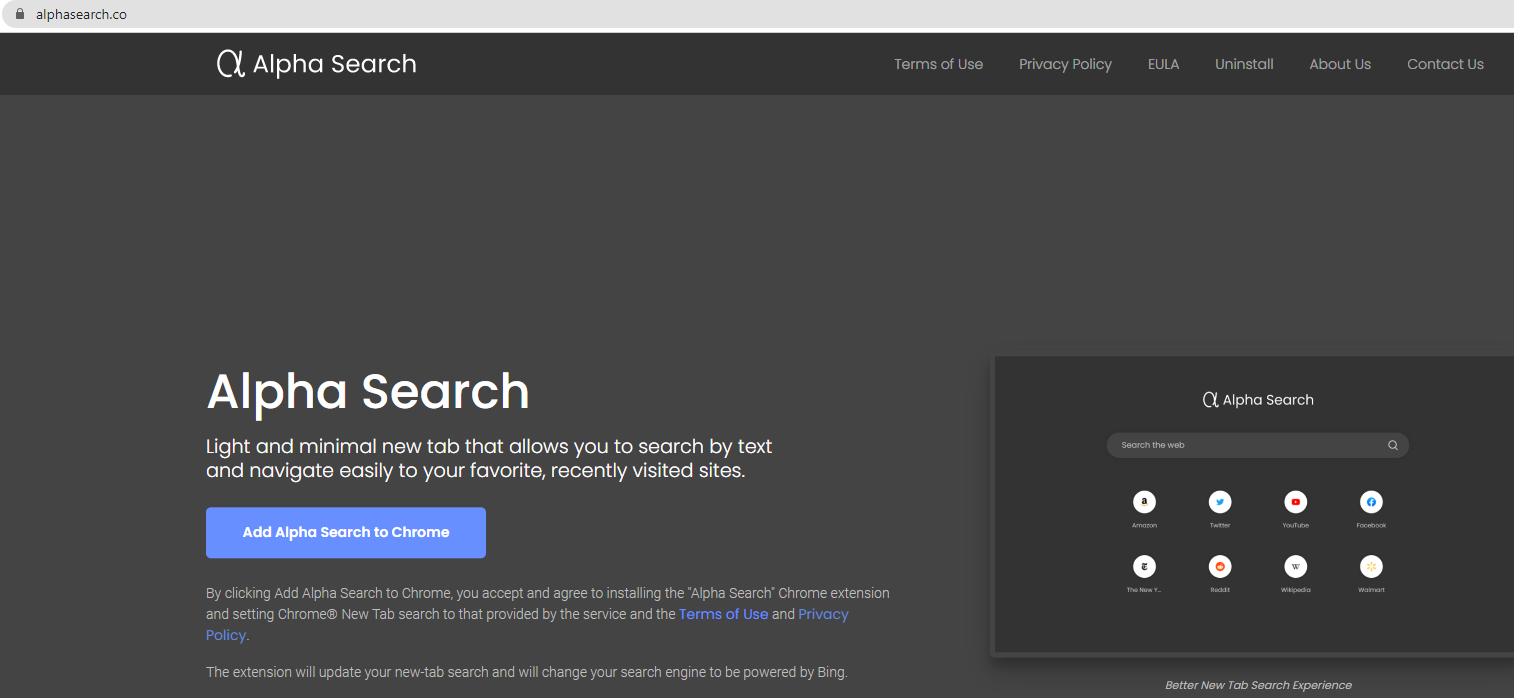Hva er Alpha Search nettleserkaprer
Alpha Search Browser Hijacker er en mindre datamaskin infeksjon som gjør uønskede endringer i en nettleser innstillinger. Det er en ganske typisk nettleserkaprer som tar over nettlesere og setter et tvilsomt nettsted som standard søkemotor og hjemmeside. Denne spesielle kaprer setter alphasearch.co som standard hjemmeside. Dette gjøres for å markedsføre det tvilsomme nettstedet og i hovedsak tvinge deg til å bruke det.
Kaprer vil gjøre endringene så snart den er installert. Det kan påvirke alle populære nettlesere, inkludert Google Chrome og Mozilla Firefox . Det er også verdt å nevne at når endringene er gjort, vil du ikke kunne reversere dem mens kaprer fortsatt installert. Inntil da sitter du fast med alphasearch.co lasting som hjemmeside og nye faner. Nettstedet ser ut som et hvilket som helst annet søkemotornettsted, med en søkeboks og hurtigkoblinger til populære nettsteder. Hvis du bruker søkefeltet (eller hvis du utfører et søk via nettleserens adresselinje), vil du bli vist resultater generert av search.yahoo.com. Yahoo er en helt legitim søkemotor, og du står fritt til å bruke den, men hvis du gjør det, bør du gå direkte til den. Det er ikke nødvendig for nettsteder som alphasearch.co å være mellommenn.
Nettleserkaprere er ikke spesielt farlige infeksjoner fordi de ikke gjør direkte skade. Imidlertid er de heller ikke ufarlige. I tillegg til de uønskede endringene, kan kaprere også omdirigere til svært tvilsomme nettsteder, inkludert de som skjuler skadelig programvare eller fremmer svindel. Så hvis du merker det installert på datamaskinen, anbefaler vi sterkt at du fjerner Alpha Search Browser Hijacker så snart som mulig. Når kaprer er borte, vil du kunne endre nettleserens innstillinger som normalt.
Til slutt bør vi nevne at nettleserkaprere også sporer dine online aktiviteter. Spesielt Alpha Search vil nettleserkaprer logge hva du søker etter, hvilke nettsteder du besøker, hvilket innhold du samhandler med, og din IP-adresse. Denne informasjonen vil også bli delt med tredjeparter for reklameformål. Selv om kaprer ikke vil samle inn personlig informasjon, er datainnsamlingspraksisen fortsatt påtrengende. Det er egentlig ikke nødvendig å holde ut med det, spesielt fordi du ikke får noe tilbake.
Hvordan installerte nettleserkaprer
Infeksjoner som nettleserkaprere og adware installeres via en tvilsom metode kjent som programvarebunting. Metoden lar disse infeksjonene installeres uten eksplisitt tillatelse, og det er derfor det er kontroversielt. Det er ikke uvanlig at antivirusleverandører oppdager programmer som bruker det til å installere som potensielle trusler.
Måten programvare bunting fungerer er sagt infeksjoner kommer knyttet til gratis programmer som ekstra tilbud. Disse tilbudene legges til på en måte som gjør at de kan installeres sammen med automatisk. Videre er tilbudene skjult. De er teknisk valgfrie, men brukerne må manuelt velge dem bort for å forhindre installasjonene. Og mange brukere kan ikke gjøre det fordi tilbudene er skjult i innstillinger brukere vanligvis ikke bruker.
Hvis du vil forhindre disse uønskede installasjonene, må du være oppmerksom når du installerer programmer. Det viktigste er at når du får alternativet, må du velge Avanserte (tilpassede) innstillinger i stedet for Standard. Standardinnstillinger vil bli anbefalt av installasjonsvinduet, men hvis du bruker disse innstillingene, installeres alle tilbud som er lagt til uten din tillatelse. Hvis du velger Avansert, vil du imidlertid kunne gjennomgå tilbudene og velge bort de du ikke vil ha. Vi anbefaler generelt å velge bort alle tilbud. Selv om noen virker som om de kan være nyttige i begynnelsen, vil de ikke forårsake annet enn problemer når de er installert. Det er også betydelig lettere å fjerne merket for et par bokser enn det er å fjerne fullt installerte infeksjoner.
Hvordan fjerne Alpha Search Browser Hijacker fra datamaskinen
Fordi det ikke er en spesielt alvorlig infeksjon, kan du fjerne Alpha Search Browser Hijacker både manuelt og ved hjelp av antivirusprogramvare. Ved hjelp av en anti-virus program ville være enklere fordi programmet ville ta seg av alt for deg, og kaprere kan være ganske vedvarende. Men hvis du vil slette Alpha Search nettleserkaprer manuelt, kan du bruke instruksjonene nedenfor for å hjelpe deg.
Offers
Last ned verktøyet for fjerningto scan for Alpha SearchUse our recommended removal tool to scan for Alpha Search. Trial version of provides detection of computer threats like Alpha Search and assists in its removal for FREE. You can delete detected registry entries, files and processes yourself or purchase a full version.
More information about SpyWarrior and Uninstall Instructions. Please review SpyWarrior EULA and Privacy Policy. SpyWarrior scanner is free. If it detects a malware, purchase its full version to remove it.

WiperSoft anmeldelse detaljer WiperSoft er et sikkerhetsverktøy som gir sanntids sikkerhet mot potensielle trusler. I dag, mange brukernes har tendens til å laste ned gratis programvare fra Interne ...
Last ned|mer


Er MacKeeper virus?MacKeeper er ikke et virus, er heller ikke en svindel. Mens det er ulike meninger om programmet på Internett, en masse folk som hater så notorisk programmet aldri har brukt det, o ...
Last ned|mer


Mens skaperne av MalwareBytes anti-malware ikke har vært i denne bransjen i lang tid, gjøre de opp for det med sin entusiastiske tilnærming. Flygninger fra slike nettsteder som CNET viser at denne ...
Last ned|mer
Quick Menu
Trinn 1. Avinstallere Alpha Search og relaterte programmer.
Fjerne Alpha Search fra Windows 8
Høyreklikk i bakgrunnen av Metro-grensesnittmenyen, og velg Alle programmer. I programmenyen klikker du på Kontrollpanel, og deretter Avinstaller et program. Naviger til programmet du ønsker å slette, høyreklikk på det og velg Avinstaller.


Avinstallere Alpha Search fra Vinduer 7
Klikk Start → Control Panel → Programs and Features → Uninstall a program.


Fjerne Alpha Search fra Windows XP
Klikk Start → Settings → Control Panel. Finn og klikk → Add or Remove Programs.


Fjerne Alpha Search fra Mac OS X
Klikk Go-knappen øverst til venstre på skjermen og velg programmer. Velg programmer-mappen og se etter Alpha Search eller en annen mistenkelig programvare. Nå Høyreklikk på hver av slike oppføringer og velge bevege å skitt, deretter høyreklikk Papirkurv-ikonet og velg Tøm papirkurv.


trinn 2. Slette Alpha Search fra nettlesere
Avslutte de uønskede utvidelsene fra Internet Explorer
- Åpne IE, trykk inn Alt+T samtidig og velg Administrer tillegg.


- Velg Verktøylinjer og utvidelser (i menyen til venstre). Deaktiver den uønskede utvidelsen, og velg deretter Søkeleverandører. Legg til en ny og fjern den uønskede søkeleverandøren. Klikk Lukk.


- Trykk Alt+T igjen og velg Alternativer for Internett. Klikk på fanen Generelt, endre/fjern hjemmesidens URL-adresse og klikk på OK.
Endre Internet Explorer hjemmesiden hvis det ble endret av virus:
- Trykk Alt+T igjen og velg Alternativer for Internett.


- Klikk på fanen Generelt, endre/fjern hjemmesidens URL-adresse og klikk på OK.


Tilbakestill nettleseren
- Trykk Alt+T. Velg Alternativer for Internett.


- Åpne Avansert-fanen. Klikk Tilbakestill.


- Kryss av i boksen.


- Trykk på Tilbakestill, og klikk deretter Lukk.


- Hvis du kan ikke tilbakestille nettlesere, ansette en pålitelig anti-malware, og skanne hele datamaskinen med den.
Slette Alpha Search fra Google Chrome
- Åpne Chrome, trykk inn Alt+F samtidig og klikk Settings (Innstillinger).


- Klikk Extensions (Utvidelser).


- Naviger til den uønskede plugin-modulen, klikk på papirkurven og velg Remove (Fjern).


- Hvis du er usikker på hvilke utvidelser fjerne, kan du deaktivere dem midlertidig.


Tilbakestill Google Chrome homepage og retten søke maskinen hvis det var kaprer av virus
- Åpne Chrome, trykk inn Alt+F samtidig og klikk Settings (Innstillinger).


- Under On Startup (Ved oppstart), Open a specific page or set of pages (Åpne en spesifikk side eller et sideutvalg) klikker du Set pages (Angi sider).


- Finn URL-adressen til det uønskede søkeverktøyet, endre/fjern det og klikk OK.


- Under Search (Søk), klikk på knappen Manage search engine (Administrer søkemotor). Velg (eller legg til og velg) en ny standard søkeleverandør, og klikk Make default (Angi som standard). Finn URL-adressen til søkeverktøyet du ønsker å fjerne, og klikk på X. Klikk på Done (Fullført).




Tilbakestill nettleseren
- Hvis leseren fortsatt ikke fungerer slik du foretrekker, kan du tilbakestille innstillingene.
- Trykk Alt+F.


- Velg Settings (Innstillinger). Trykk Reset-knappen nederst på siden.


- Trykk Reset-knappen én gang i boksen bekreftelse.


- Hvis du ikke tilbakestiller innstillingene, kjøper en legitim anti-malware, og skanne PCen.
Fjern Alpha Search fra Mozilla Firefox
- Trykk inn Ctrl+Shift+A samtidig for å åpne Add-ons Manager (Tilleggsbehandling) i en ny fane.


- Klikk på Extensions (Utvidelser), finn den uønskede plugin-modulen og klikk Remove (Fjern) eller Disable (Deaktiver).


Endre Mozilla Firefox hjemmeside hvis den ble endret av virus:
- Åpne Firefox, trykk inn tastene Alt+T samtidig, og velg Options (Alternativer).


- Klikk på fanen Generelt, endre/fjern hjemmesidens URL-adresse og klikk på OK. Gå til Firefox-søkefeltet øverst til høyre på siden. Klikk på søkeleverandør-ikonet og velg Manage Search Engines (Administrer søkemotorer). Fjern den uønskede søkeleverandøren og velg / legg til en ny.


- Trykk OK for å lagre endringene.
Tilbakestill nettleseren
- Trykk Alt+H.


- Klikk Troubleshooting information (Feilsøkingsinformasjon).


- Klikk Reset Firefox - > Reset Firefox (Tilbakestill Firefox).


- Klikk Finish (Fullfør).


- Hvis du ikke klarer å tilbakestille Mozilla Firefox, skanne hele datamaskinen med en pålitelig anti-malware.
Avinstallere Alpha Search fra Safari (Mac OS X)
- Åpne menyen.
- Velg innstillinger.


- Gå til kategorien filtyper.


- Tapp knappen Avinstaller ved uønsket Alpha Search og kvitte seg med alle de andre ukjente oppføringene også. Hvis du er usikker om utvidelsen er pålitelig eller ikke, bare uncheck boksen Aktiver for å deaktivere den midlertidig.
- Starte Safari.
Tilbakestill nettleseren
- Trykk på ikonet og velg Nullstill Safari.


- Velg alternativene du vil tilbakestille (ofte alle av dem er merket) og trykke Reset.


- Hvis du ikke tilbakestiller nettleseren, skanne hele PCen med en autentisk malware flytting programvare.
Site Disclaimer
2-remove-virus.com is not sponsored, owned, affiliated, or linked to malware developers or distributors that are referenced in this article. The article does not promote or endorse any type of malware. We aim at providing useful information that will help computer users to detect and eliminate the unwanted malicious programs from their computers. This can be done manually by following the instructions presented in the article or automatically by implementing the suggested anti-malware tools.
The article is only meant to be used for educational purposes. If you follow the instructions given in the article, you agree to be contracted by the disclaimer. We do not guarantee that the artcile will present you with a solution that removes the malign threats completely. Malware changes constantly, which is why, in some cases, it may be difficult to clean the computer fully by using only the manual removal instructions.